Funkce a využití
GOM Player je univerzálním přehrávačem, který si úspěšně poradí se všemi formáty videa, která se používají na filmy a seriály. Obsahuje vyspělé možnosti pro práci s titulky, úpravou způsobu přehrávání a nakládáním s obrázky i zvukem.
Přehrávač funguje v těchto systémech:
- Windows 8.1
- Windows 8
- Windows 7
- Vista (32 / 64bit)
- XP SP2
Otevření videa
K otevření videa se dá dostat trojí cestou:
- Klepněte vpravo dole na ikonku, která se dříve objevovala na stolních CD přehrávačích a najděte místo na disku s požadovaným souborem.
- Stiskněte klávesu F2.
- Stiskněte klávesovou kombinaci Ctrl+O.
- Klepněte pravým tlačítkem myši do plochy přehrávače a pak pokračujte volbou Open File(s).
Možnosti přehrávání
Nastavení týkající se přehrávání a jeho úprav najdete v kontextovém menu Playback (zobrazí se po kliknutí pravým tlačítkem myši do plochy přehrávače). Zajímavou funkcí, která je zde ukryta, jsou záložky (Bookmarks), které umožňují vytvořit ve videu v určitém času bod, do kterého se pak dá kdykoliv vrátit (hodí se například, pokud chcete video použít na prezentaci nebo při výuce). Funkcemi, které známe i z jiných přehrávačů, jsou pak možnosti zrychlení, zpomalení, posunu nebo opakování.
Nastavení titulků
Titulky mohou být zobrazovány na téměř libovolné pozici jakýmkoliv způsobem, co si zvolíte. Vkládání si provádí pomocí pomocného okna Subtitle Explorer, přes který se vybírá soubor k přehrávání a který také zobrazuje náhled textů, zobrazujících se v titulcích. Pokud titulky přesně nesedí, není problém je posunout tak, aby byla jejich synchronizace s videem na lepší úrovni.
Přehrávaný obraz se dá barevně i tónově téměř libovolně upravit, můžete ho také otočit a přehrávat tak video například kolmo k obrazovce (pokud vám to z nějakého důvodu vyhovuje). Aktuální obraz v přehrávači se dá také zachytit a uložit jako obrázek, co se dá případně ihned nastavit jako pozadí plochy.
Možnosti zvuku
Správa zvuku se týká toho, zda má být využit ekvalizér, jakým způsobem se má naložit s normalizací audio toku, případně se dá zvuk posunout o nastavený časový údaj oproti obrazu tak, aby byl lépe synchronizován.
Ostatní nastavení
Ostatní nastavení týkající se možností přehrávání jsou skryta pod položkou Preferences (F5). Pod záložkou General můžete nastavit to, jestli má být přehrávač vždy nahoře nad ostatními programy, zda se mají zobrazovat tiulky a hlášky programu, upravit můžete také vzhled (karta Skin) a nebo chování myši a klávesových zkratek.
Karta Playback upravuje chování při přehrávání – zřejmě nejdůležitější položkou, co by vás zde mohla zajímat je to, zda se má při přehrávání videa deaktivovat šetřič obrazovky (zatrhávací položka „disable screensaver during playback“).
Záložka „Subtitles“ ukrývá nastavení týkající se zobrazování titulků – konkrétně jejich velikosti, fontu a pozice.
Nastavení videa upravují to, v jakém rozměru má být přehrávací okno a zda nemá být přehrávaný obsah nějak barevně upraven.
Nastavení zvuku vás budou zajímat hlavně tehdy, pokud máte více výstupních zvukových zařízení a potřebujete mezi nimi přepínat, a nebo pokud zvuková kvalita snímky není optimální a potřebujete trochu upravit výšky nebo hloubky.
V záložce Others můžete nastavit, pro které typy souborů má být GOM výchozí přehrávač a mají se v něm tedy automaticky otevírat.
Stažení
Aktuální verzi najdete na adrese player.gomlab.com/eng/download/.
Čeština
Pokud chcete používat přehrávač v češtině, nemůžete využít poslední funkční verzi, ale musíte sáhnout k verzi, která již byla uložena – verzi, pro kterou zatím neexistuje překlad, totiž nelze žádným způsobem počeštit a pokus o tuto operaci by skončil nezdarem. Jak tedy na instalaci češtiny?
- Stáhněte si poslední verzi gom playeru, do které existuje překlad. Konkrétně se může jednat například o verzi 2.2.57.5189, kterou můžete stáhnout zde.
- Přehrávač nainstalujte do počítače.
- Stáhněte si češtinu z webu cestiny.idnes.cz a rozbalte obsah archivu (například pomocí programu 7zip).
- Spusťe .exe soubor v rar archivu. Automaticky se spustí instalace počeštění.
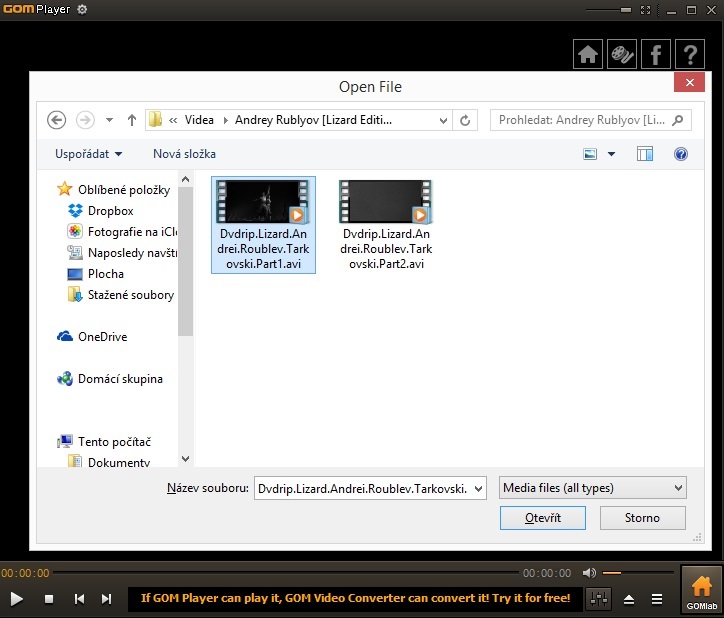

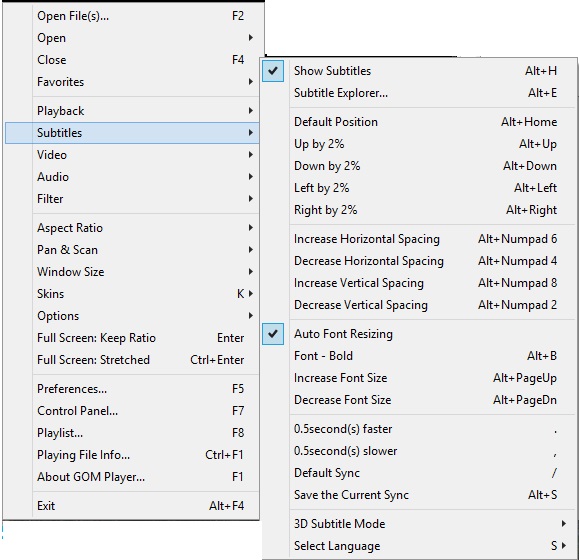

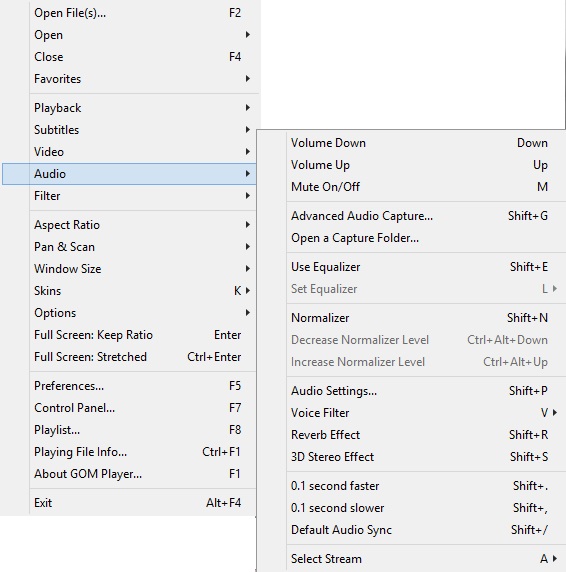
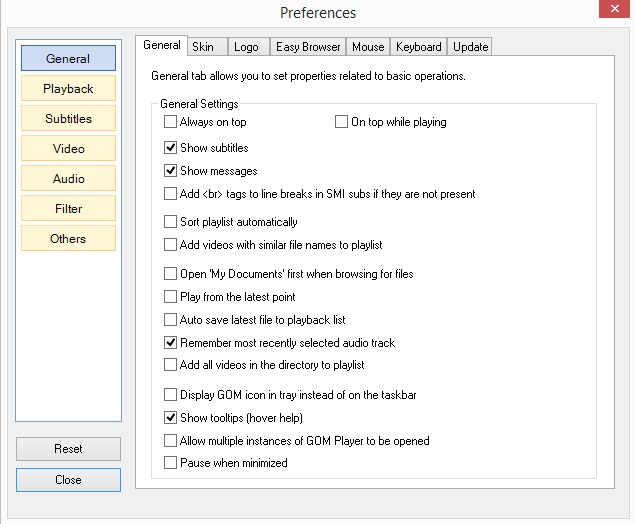
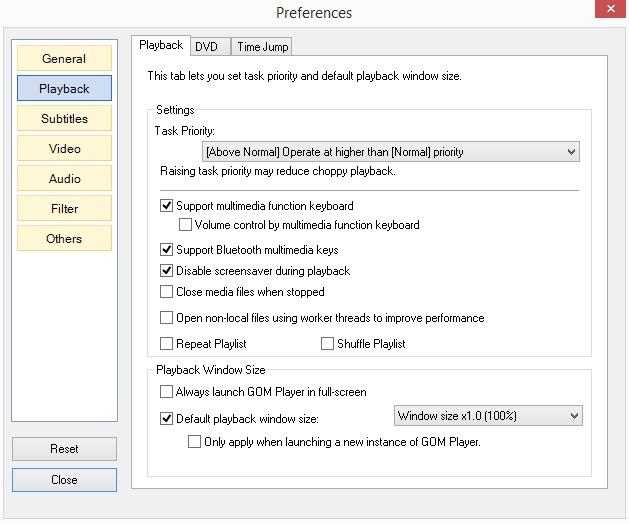

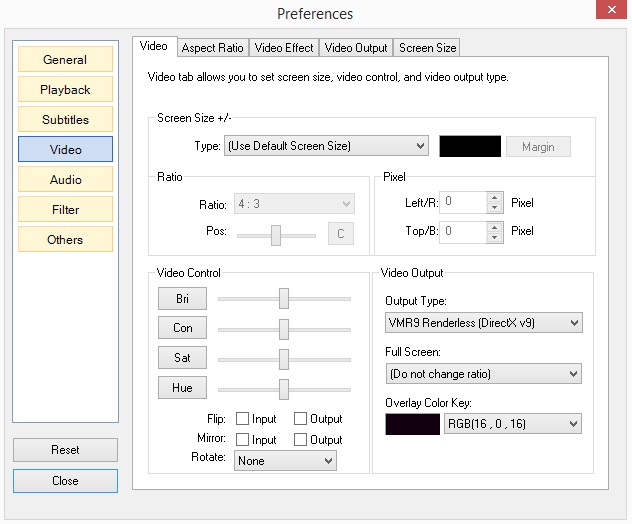
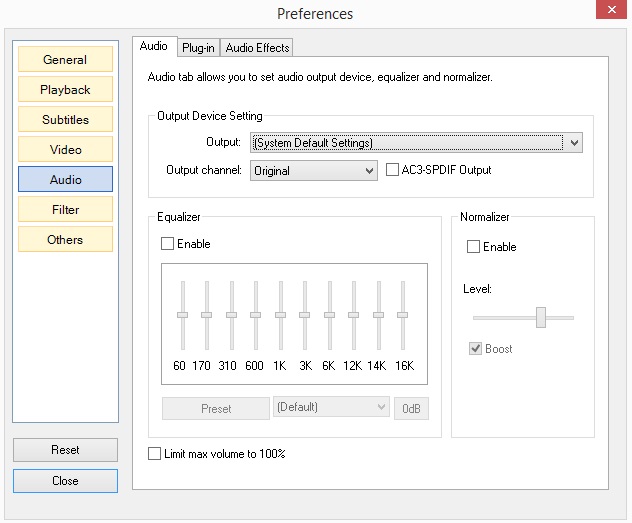
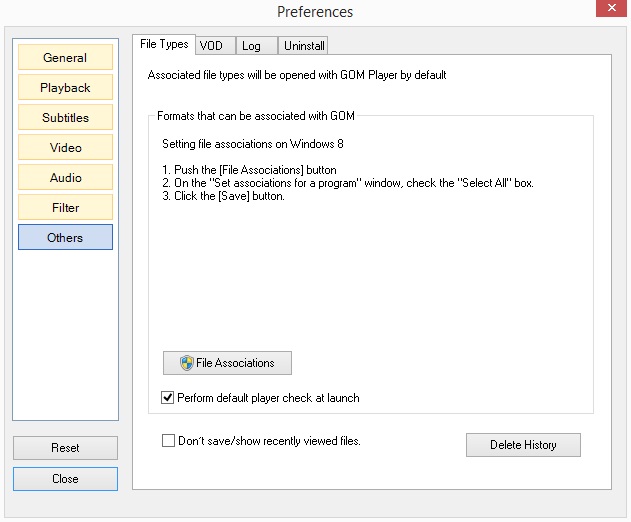

To bys musel ještě umožnit stáhnout i ten GOM verzi ach jo .
Chtěla bych prosím poradit ,protože mi nejde spustit video stažené z Webshare v přehrávači Gom player . Nevíte co s tím ? děkuji za odpověď
Dobrý den, při pokusu o aktualizaci o češtinu mi to píše že nesprávný adresář a nechce mě to pustit dál. Co s tím?